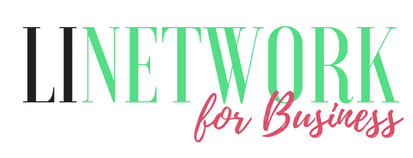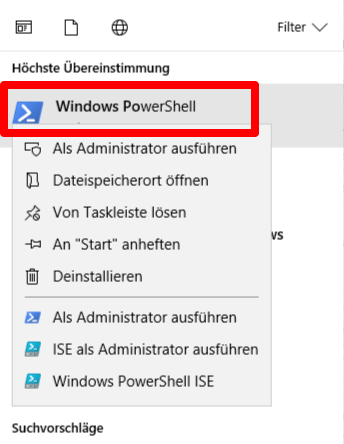Sie möchten mit PowerShell Ihre Ordner und Dateien löschen, erstellen und die Eigenschaften ändern?
Ich zeige Ihnen genau wie das mit PowerShell geht.
Für die Bearbeitung von Ordnern, benötigen Sie folgende PowerShell Befehle auch CMDlets genannt.
- Remove-Item | Einen Ordner oder eine Datei entfernen
- Get-Item | Einen Ordner oder eine Datei Anzeigen
- Set-Item | Ordner- oder Dateieigenschaften ändern
- New-Item | Einen neuen Ordner oder eine neue Datei erstellen
- Get-ChildItem | Unterordner anzeigen lassen
Öffnen Sie zuerst PowerShell, in dem Sie nach Windows PowerShell suchen.
Bitte vorher ein Backup machen
Wenn Sie mit PowerShell an Ordnern und Dateien in einem Produktionssystem arbeiten, machen Sie immer vorher ein Backup. Sicher ist Sicher.
Ordner und Dateien mit Windows PowerShell löschen
Einen Ordner löschen Sie in PowerShell mit den Befehl “Remove-Item”
Beispiel 1: Einen Ordner löschen
Beispiel 2: Alle Unterordner vom Verzeichnis “C:\Temp\Testordner1\” löschen
Mit Get-ChildItem lassen wir uns erstmal alle Unterordner ausgeben und pipen das dann an Remove-Item. Remove-Item löscht dann jeden Unterordner.
Bei Get-ChildItem habe wir noch “-Directory” eingegeben, sodass nur Ordner aufgelistet werden.
Möchten Sie stattdessen Dateien löschen, nutzen Sie “-File”.
Falls Sie Dateien und Ordner löschen möchten, lassen Sie die beiden Parameter einfach weg.
Beispiel 3: Nur leere Ordner löschen
Hierfür nutzen wir ein PowerShell Skript:
Zuerst lassen wir uns alle Ordner und Unterordner von “C:\Temp” ausgeben und dann überprüfen wir pro Ordner ob dieser Leer ist oder nicht.
Wenn ein Ordner leer ist, dann entfernen wir diesen mit Remove-Item.
Ordner und Dateien mit Windows PowerShell erstellen
Ordner erstellen Sie in PowerShell mit dem Befehl “New-Item”
Beispiel 1: Ordner erstellen
Beispiel 2: Datei erstellen
Fazit
Mit PowerShell können Sie in wenigen Minuten tausende von Ordner ersellen und wieder löschen.
Nutzen Sie diese Funktion bewusst und effizient aber auch achtsam.
Und nicht vergessen, bevor Sie an einem Produktionssystem arbeiten, immer vorher ein Backup machen.
Ich wünsche Ihnen viel Erfolg.
Viele Grüße.
Aleksej Kusnir